Otázka
Problém: Ako opraviť chybu aktualizácie systému Windows 0x800f0990?
Dobrý deň, mám problém s najnovšími aktualizáciami systému Windows. Boli spustené na automatickú inštaláciu (ako to zvyčajne robia), ale prišli s chybou 0x800f0990. Pokúsil som sa spustiť nástroj na riešenie problémov s aktualizáciou systému Windows, ale bez úspechu. Sú k dispozícii aj iné riešenia?
Vyriešená odpoveď
V predvolenom nastavení je systém Windows nastavený na automatickú aktualizáciu, takže používatelia sa o to nikdy nemusia starať. Robí sa to z nejakého dôvodu – aktualizácie sú mimoriadne dôležité pre každý systém, pretože sú dôležité softvérové zraniteľnosti, zlepšiť stabilitu a výkon, opraviť chyby, implementovať nové funkcie a mnoho iného viac. To je dôvod, prečo by ste nemali deaktivovať funkciu automatickej aktualizácie systému Windows 10 (pokiaľ na to nie je vážny dôvod, napríklad aktualizácie, ktoré narúšajú funkcie).
Nie vždy však všetko ide hladko a používatelia začínajú mať problémy. Podľa mnohých správ používateľov na rôznych fórach IT nemohli aktualizovať systém Windows kvôli chybe 0x800f0990. Hoci sa problém vyskytuje pri bežných kumulatívnych alebo bezpečnostných aktualizáciách, niektorí ľudia uviedli, že sa im zobrazuje chyba pre Windows Insider Preview.
Používateľom nie je poskytnuté správne vysvetlenie, prečo sa chyba vyskytuje alebo ako ju opraviť. Namiesto toho sa zobrazí predvolený text správy:
aktualizácia systému Windows
Vyskytla sa chybaPri inštalácii aktualizácií sa vyskytli nejaké problémy, ale skúsime to znova neskôr. Ak sa vám to stále zobrazuje a chcete vyhľadať informácie na webe alebo kontaktovať podporu, môže vám pomôcť toto: (0x800f0990).
Zatiaľ čo v niektorých prípadoch môže problém po určitom čase zmiznúť sám od seba (napr. Servery spoločnosti Microsoft môžu byť preťažené alebo internetové pripojenie používateľa nestabilné), nefunguje to pre väčšinu. Namiesto toho používatelia jednoducho nemôžu aktualizovať svoje počítače, bez ohľadu na to, či ide o štandardný systém Windows alebo Windows Insider Preview Build.
Chyba môže mať veľa príčin, preto neexistuje univerzálne riešenie. Niektorí ľudia uviedli, že na vine bolo poškodenie databázy aktualizácie, zatiaľ čo iným sa podarilo opraviť chybu 0x800f0990 jednoduchým ručným stiahnutím aktualizácie. Preto nižšie uvádzame niekoľko riešení.
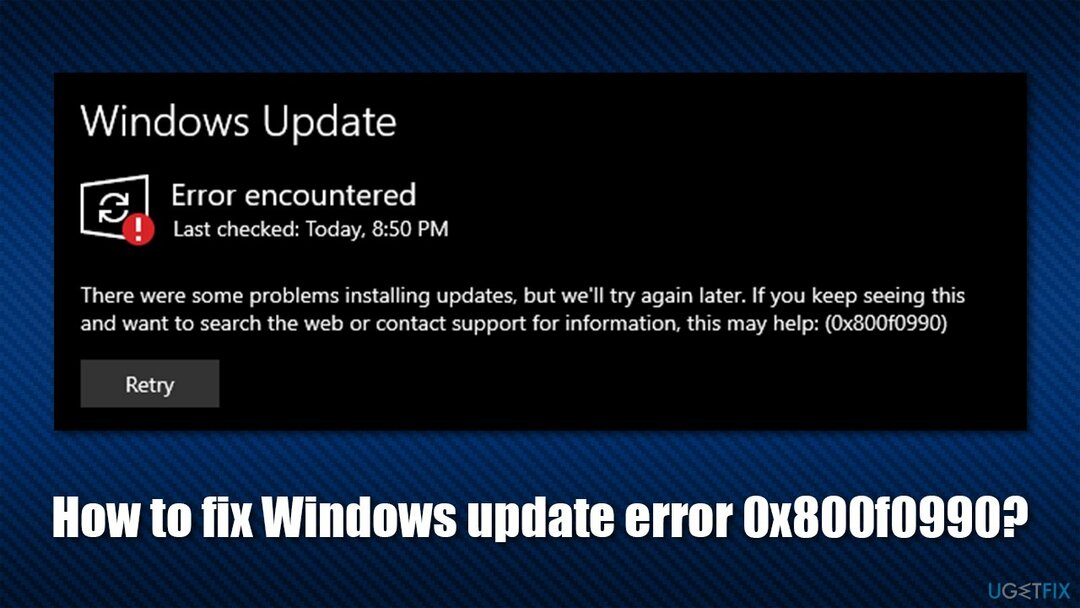
Niektoré chyby aktualizácie systému Windows, ako napr 0x8024ce0e, 0x800f0900, resp 0x800f0247, sú tu už nejaký čas a z času na čas sa opakujú. 0x800f0990, rovnako ako 0x80070541, je relatívne nový problém, s ktorým sa používatelia začali stretávať náhle – je obzvlášť výrazný vo verziách Windows 10 21H2.[1]
Dobrou správou je, že chyba sa dá opraviť – tak či onak. Keďže problém môže spočívať v poškodení systémových súborov alebo v podobnom probléme, dôrazne vám odporúčame vyskúšať automatické riešenie ReimageAutomatická práčka Mac X9. Tento opravný softvér má jedinečnú schopnosť nájsť poškodené systémové súbory a nahradiť ich novými bez toho, aby ste museli preinštalovať alebo resetovať počítač.
Metóda 1. Spustite nástroj na riešenie problémov so službou Windows Update
Ak chcete opraviť poškodený systém, musíte si zakúpiť licencovanú verziu Reimage Reimage.
Ak ste to ešte neurobili, spustite Poradcu pri riešení problémov so službou Windows Update. Nemusí byť schopný úplne vyriešiť váš problém,[2] ale mohlo by vás to aspoň nasmerovať správnym smerom.
- Skúste Riešenie problémov vo vyhľadávaní vo Windowse a stlačte Zadajte
- Kliknite Ďalšie nástroje na riešenie problémov vpravo, ak ich všetky nevidíte
- Tu nájdete aktualizácia systému Windows a kliknite Spustite nástroj na riešenie problémov
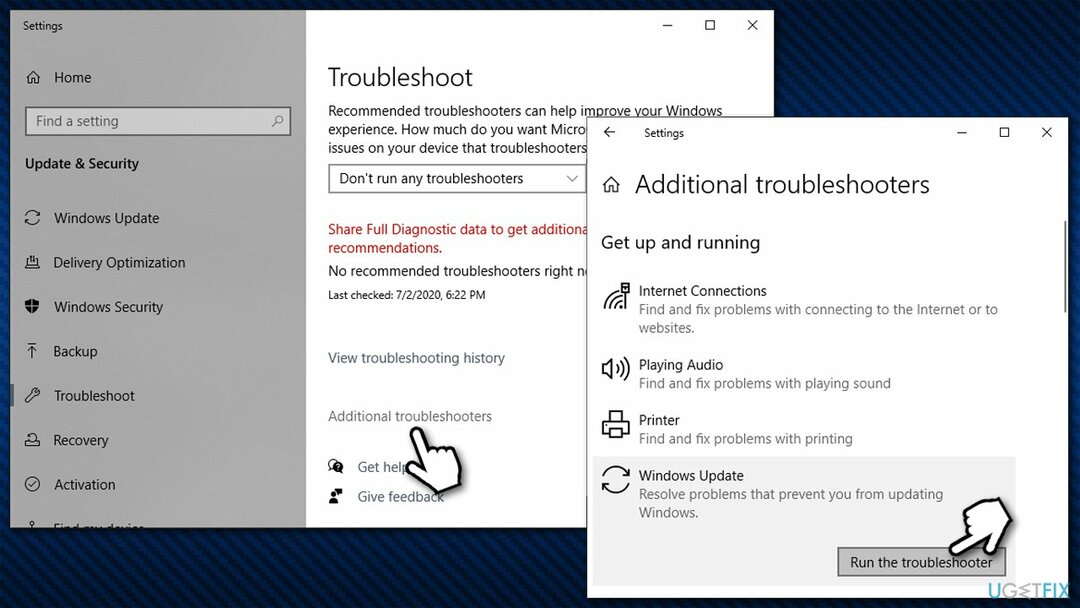
- Počkajte, kým sa opravy použijú, a skúste aktualizáciu stiahnuť znova.
Metóda 2. Spustite SFC a DISM
Ak chcete opraviť poškodený systém, musíte si zakúpiť licencovanú verziu Reimage Reimage.
Ak sú poškodené systémové súbory Windows, ako sú registre[3] sú na vine, SFC a DISM skeny môžu byť užitočné:
- Typ cmd vo vyhľadávaní systému Windows
- Kliknite pravým tlačidlom myši na Príkazový riadok a vybrať Spustiť ako správca
- Ak Kontrola uživateľského účtu objaví sa, vyber Áno
- Použite nasledujúce príkazy stlačením Zadajte po každom:
sfc /scannow
DISM / Online / Cleanup-Image / CheckHealth
DISM /Online /Cleanup-Image /ScanHealth
DISM /Online /Cleanup-Image /RestoreHealth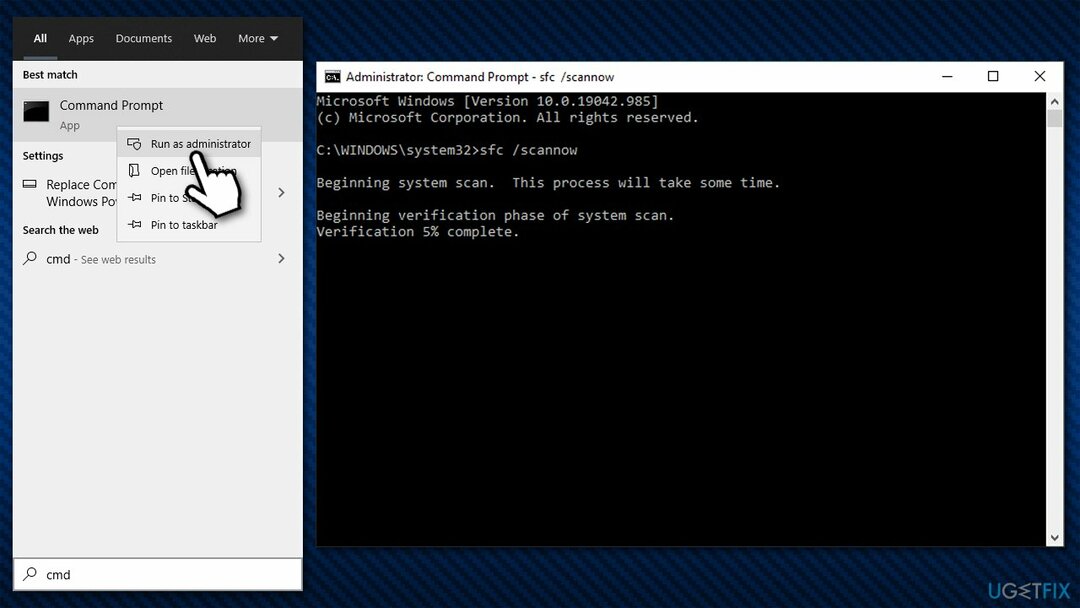
Metóda 3. (Znovu) spustiť príslušné služby
Ak chcete opraviť poškodený systém, musíte si zakúpiť licencovanú verziu Reimage Reimage.
- Napíšte služby vo vyhľadávaní vo Windowse a stlačte Zadajte
- Nájdite Služba inteligentného prenosu na pozadí (BITS)
- Ak už beží, kliknite pravým tlačidlom myši a vyberte Reštart
- ak služba nie je spustená, dvakrát na ňu kliknite a vyberte Automaticky pod Typ spustenia z rozbaľovacej ponuky
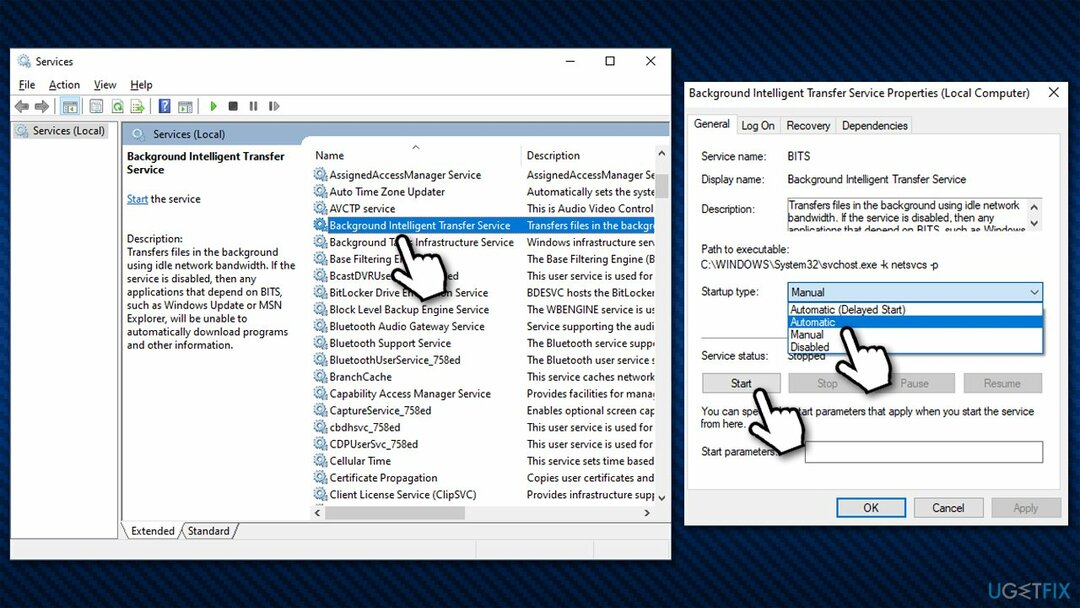
- Kliknite Štart, Použiť, a OK
- Urobte to isté s Služba Windows Update.
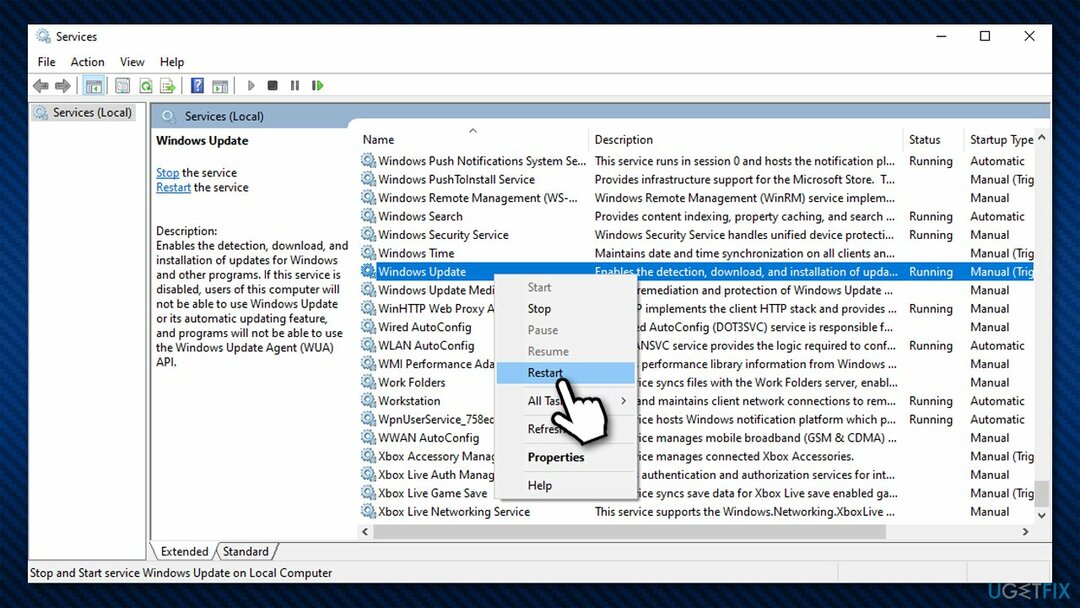
Metóda 4. Obnovte súčasti služby Windows Update
Ak chcete opraviť poškodený systém, musíte si zakúpiť licencovanú verziu Reimage Reimage.
Ak boli na vine poškodené súbory databázy aktualizácií, ich resetovanie pomocou príkazového riadka by malo fungovať:
- Otvorené Príkazový riadok ako správca ako je vysvetlené vyššie
- Zadajte nasledujúce príkazy stlačením Zadajte po každom:
čisté zastavovacie bity
net stop wuauserv
net stop appidsvc
net stop cryptsvc
Del “%ALLUSERSPROFILE%\\Application Data\\Microsoft\\Network\\Downloader\\qmgr*.dat”
Ren %systemroot%\\SoftwareDistribution SoftwareDistribution.bak
Ren %systemroot%\\system32\\catroot2 catroot2.bak
cd /d %windir%\\system32
regsvr32.exe atl.dll
regsvr32.exe urlmon.dll
regsvr32.exe mshtml.dll
regsvr32.exe shdocvw.dll
regsvr32.exe browseui.dll
regsvr32.exe jscript.dll
regsvr32.exe vbscript.dll
regsvr32.exe scrrun.dll
regsvr32.exe msxml.dll
regsvr32.exe msxml3.dll
regsvr32.exe msxml6.dll
regsvr32.exe actxprxy.dll
regsvr32.exe softpub.dll
regsvr32.exe wintrust.dll
regsvr32.exe dssenh.dll
regsvr32.exe rsaenh.dll
regsvr32.exe gpkcsp.dll
regsvr32.exe sccbase.dll
regsvr32.exe slbcsp.dll
regsvr32.exe cryptdlg.dll
regsvr32.exe oleaut32.dll
regsvr32.exe ole32.dll
regsvr32.exe shell32.dll
regsvr32.exe initpki.dll
regsvr32.exe wuapi.dll
regsvr32.exe wuaueng.dll
regsvr32.exe wuaueng1.dll
regsvr32.exe wucltui.dll
regsvr32.exe wups.dll
regsvr32.exe wups2.dll
regsvr32.exe wuweb.dll
regsvr32.exe qmgr.dll
regsvr32.exe qmgrprxy.dll
regsvr32.exe wucltux.dll
regsvr32.exe muweb.dll
regsvr32.exe wuwebv.dll
čisté štartovacie bity
čistý štart wuauserv
net start appidsvc
net start cryptsvc -
Reštart váš počítač
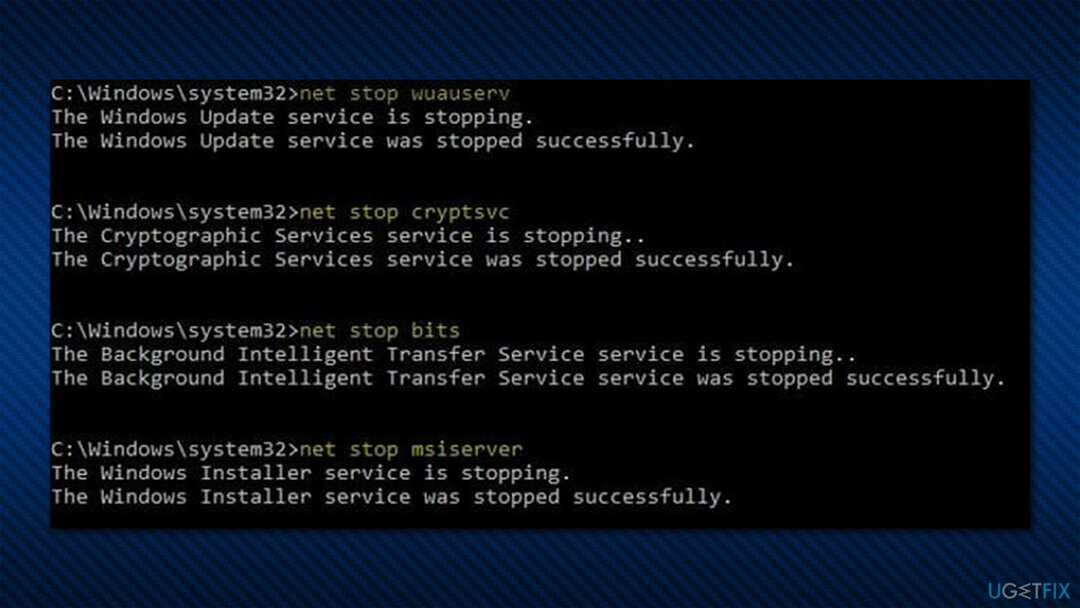
Metóda 5. Nainštalujte aktualizáciu manuálne
Ak chcete opraviť poškodený systém, musíte si zakúpiť licencovanú verziu Reimage Reimage.
- Napíšte Aktualizovať vo vyhľadávaní vo Windowse a stlačte Zadajte
- Kliknite Zobraziť históriu aktualizácií na pravej strane okna
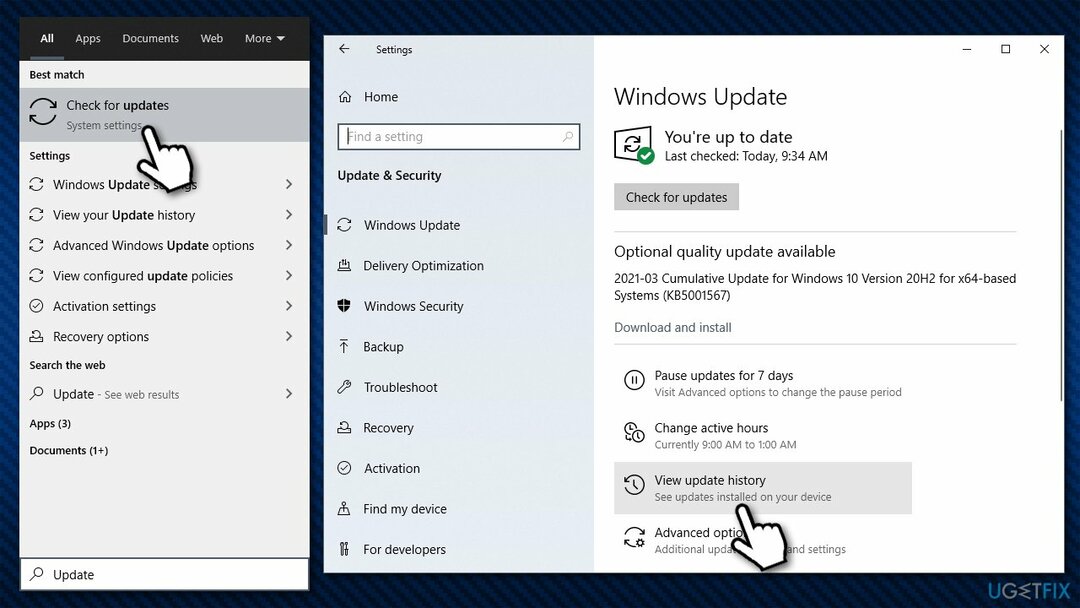
- Zo zoznamu aktualizácií si všimnite KB číslo z toho, ktorý sa nepodarilo nainštalovať
- Ísť do Katalóg služby Microsoft Update
- Zadajte KB číslo a kliknite Vyhľadávanie
- Vyberte verziu, ktorá je kompatibilná váš operačný systém a vyberte Stiahnuť ▼
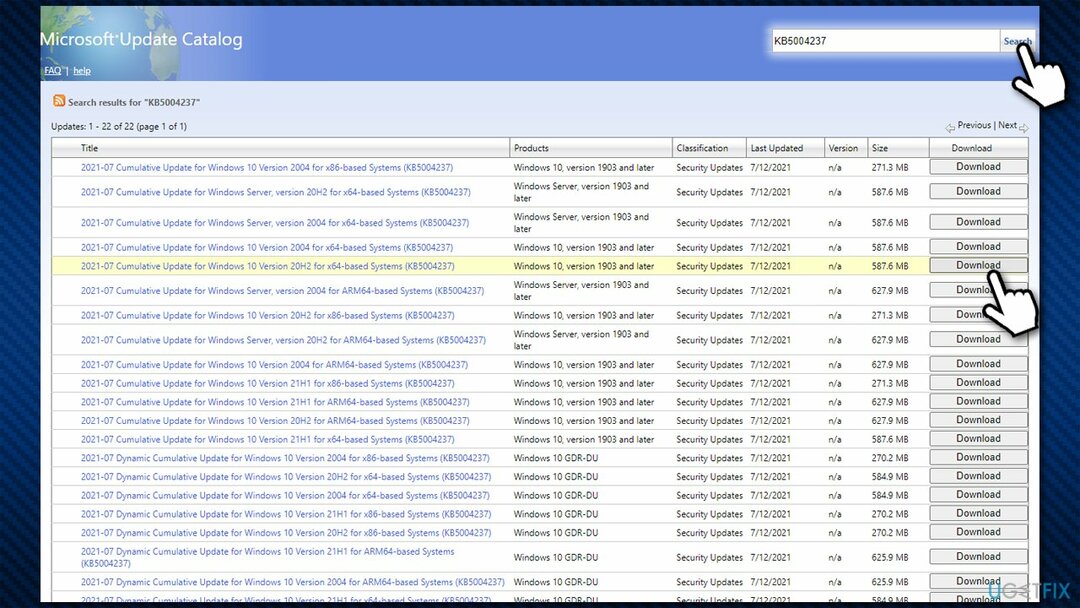
- Pokračujte podľa pokynov na obrazovke a reštart po dokončení vášho PC.
Metóda 6. Použite nástroj na vytváranie médií
Ak chcete opraviť poškodený systém, musíte si zakúpiť licencovanú verziu Reimage Reimage.
Tí, ktorí vyskúšali väčšinu riešení dostupných online a nič nefungovalo, povedali, že môžu chybu opraviť po použití funkcie inovácie nástroja Media Creation Tool. Skôr ako začnete, uistite sa, že všetky externé zariadenia (tlačiarne, telefóny, fotoaparáty atď.) sú odpojené od vášho systému. Zálohujte si aj súbory pre prípad, že by sa niečo pokazilo.
- Stiahnite si inštalačný program z oficiálnej stránky webové stránky spoločnosti Microsoft
- Spustite ho, súhlaste s podmienkami a kliknite Ďalšie
- Z dostupných možností vyberte Aktualizujte tento počítač teraz a kliknite Ďalšie
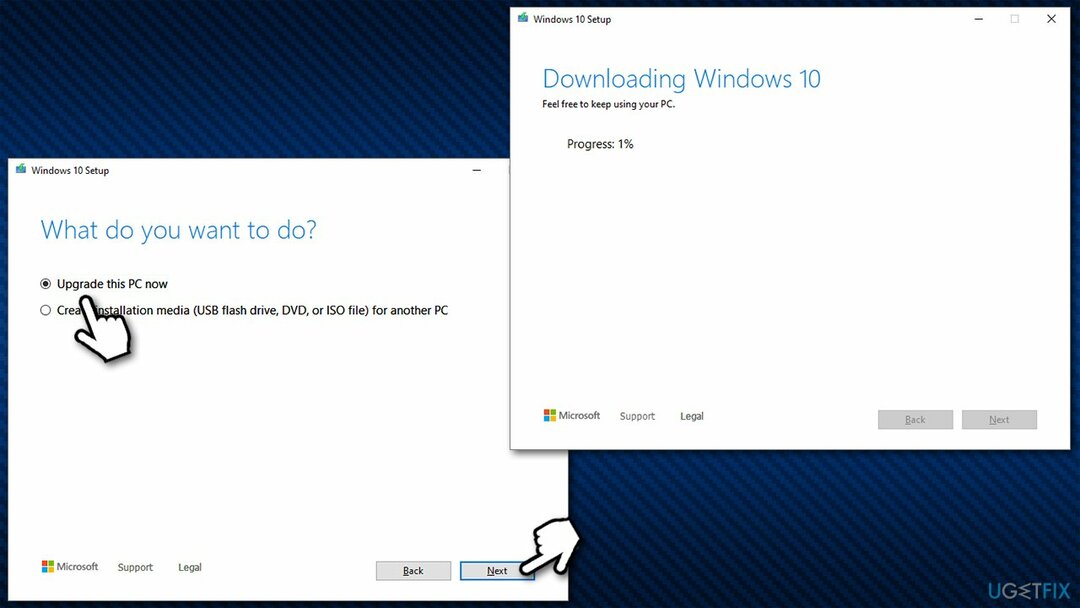
- Potom by sa mali stiahnuť potrebné súbory
- Po dokončení inštalácie reštartovať váš systém.
Opravte svoje chyby automaticky
Tím ugetfix.com sa snaží zo všetkých síl pomôcť používateľom nájsť najlepšie riešenia na odstránenie ich chýb. Ak nechcete bojovať s manuálnymi technikami opravy, použite automatický softvér. Všetky odporúčané produkty boli testované a schválené našimi odborníkmi. Nástroje, ktoré môžete použiť na opravu chyby, sú uvedené nižšie:
Ponuka
sprav to hneď!
Stiahnite si opravušťastie
Záruka
sprav to hneď!
Stiahnite si opravušťastie
Záruka
Ak sa vám nepodarilo opraviť chybu pomocou aplikácie Reimage, požiadajte o pomoc náš tím podpory. Prosím, dajte nám vedieť všetky podrobnosti, o ktorých si myslíte, že by sme mali vedieť o vašom probléme.
Tento patentovaný proces opravy využíva databázu 25 miliónov komponentov, ktoré dokážu nahradiť akýkoľvek poškodený alebo chýbajúci súbor v počítači používateľa.
Ak chcete opraviť poškodený systém, musíte si zakúpiť licencovanú verziu Reimage nástroj na odstránenie škodlivého softvéru.

Aby ste zostali v úplnej anonymite a zabránili ISP a vládu pred špionážou na vás, mali by ste zamestnať Súkromný prístup na internet VPN. Umožní vám pripojiť sa na internet, pričom budete úplne anonymní šifrovaním všetkých informácií, zamedzením sledovačov, reklám, ako aj škodlivého obsahu. Najdôležitejšie je, že zastavíte nelegálne sledovacie aktivity, ktoré NSA a iné vládne inštitúcie vykonávajú za vašim chrbtom.
Počas používania počítača sa môžu kedykoľvek vyskytnúť nepredvídané okolnosti: počítač sa môže vypnúť v dôsledku výpadku prúdu, a Môže sa vyskytnúť modrá obrazovka smrti (BSoD) alebo náhodné aktualizácie systému Windows môžu počítač, keď ste na pár dní odišli minút. V dôsledku toho môže dôjsť k strate vašich školských úloh, dôležitých dokumentov a iných údajov. Komu zotaviť sa stratené súbory, môžete použiť Data Recovery Pro – prehľadáva kópie súborov, ktoré sú stále dostupné na vašom pevnom disku, a rýchlo ich získava.